Seit dem ich mit dem weißen 13 Zoll Macbook unterwegs bin (immer noch sehr glücklich, muss mal dazu gesagt werden), ist eine Applikation wieder stärker in meinem persönlichen Fokus und täglichen Benutzungsverhalten aufgetaucht, die im Grunde genommen eigentlich keine Erwähnung wert wäre, wenn Apple dem Zustand ein wenig mehr Beachtung geschenkt hätte.
tohide versucht eine in meinen Augen sehr „große Schwachstelle“ in der OS X GUI zu umgehen. Im Speziellen spreche ich damit die Menübar an, die man immer eingeblendet sieht und gerne für diverse Tools und Toolchen benutzt. Diese Tools ermöglichen dem Benutzer einen schnelle Zugriff auf bestimmte Applikationen oder zeigen ihm bestimmte Systemstatus, wie zum Beispiel die Uhr, Lautstärke, Wlan usw. an. Sehr sinnvoll, aber bei zunehmender Anzahl, auch zunehmend unpraktisch, da bei Programmen mit großem Menüs diese sinnvollen Anzeigen und Icons von links kommend überblendet werden. Dieses Verhaltet ärgert mich schon seit meinem ersten Mac Notebook, dem genialen 12“ Powerbook. Zugegeben, bei großen Display ist dieses Verhalten zu verschmerzen.
tohide 1.1
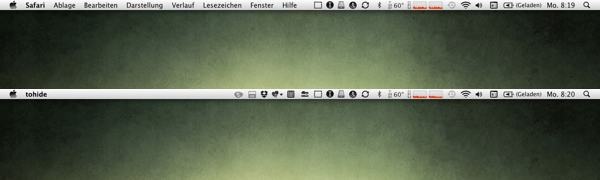
Das Tool tohide macht also nichts anderes, als sich selbst anzuzeigen ohne großartiges Menü. Damit stellt es automatisch fast die gesamte Menübar frei.
Ich habe jetzt tohide ein richtiges Icon verpasst und es unter 10.6 kompiliert. Die alte Version lief irgendwie nicht mehr.
Wie kann man nun tohide sinnvoll starten?
Klar man kann es, wie gewohnt aus dem Programme-Verzeichnis starten oder per Schnellstarter (Quicksilver, Spotlight, LaunchBar usw.). Ich habe mir aber angewöhnt, tohide per Tastatur-Shortcut zu starten. Geht wesentlich schneller und macht dann auch „mehr Sinn“ für mich. Früher habe ich das immer mit Spark erledigt. Heute möchte ich mal 2 alternative Vergehensweisen zeigen, die man nutzen kann, ohne ein extra Tool zu installieren.
1. per Quicksilver (wenn es sowieso da ist)
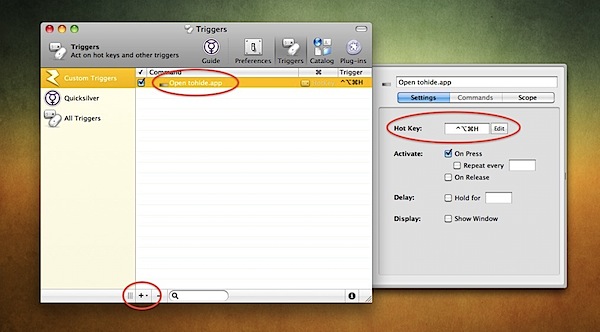
In den Quicksilver Einstellungen unter Triggers kann man ganz einfach Shortcuts definieren. Einfach das Programm auswählen, als Action „Open“ wählen und dann noch ein Tastenkürzel ausdenken und setzen. QS einmal neu starten, falls es nicht gleich aktiv ist. Fertig.
2. per Service und Automatorscript
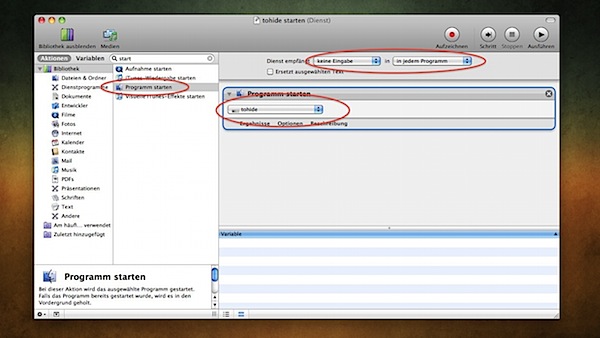
Will man auf Tools wie QS, Spark usw. verzichten und so ein Tastenkürzel zum Starten eines Programms unter Mac OS X mit Boardmitteln erstellen, bietet es sich an, einen kleinen Dienst in Automator zu erstellen. Dieser Dienst macht nichts anderes als ein Programm, in diesem Fall tohide zu starten. Diesen sehr einfachen Dienst kann man dann im Tastatureinstellungsdialog ein Menü-Shortcut für alle Programme zuweisen. Diese Möglichkeit funktioniert. Das Ausführen dauert aber eine gefühlte Sekunde länger, als die erstgenannte Lösung mit Quicksilver.
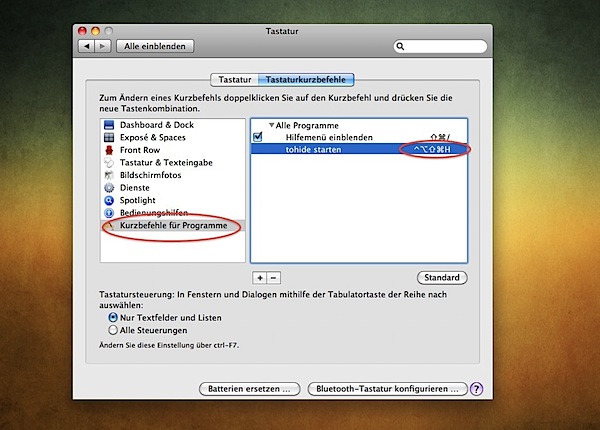
Es gibt bestimmt noch mehr Möglichkeiten ein Programm unter OS X per Shortcut bzw. Tastenkürzel zu starten. Nutzt dazu bitte die Kommentarfunktion und teilt euer Wissen mit uns.
Ich habe auch überlegt, dieses „Shortcut setzen“ direkt in tohide einzubauen. Eventuell kann mir ja da ein XCode Freak oder – Auskenner einen guten Tip geben, wie ich so was angehen könnte.
Sollte es darüber hinaus noch eine andere, bessere Lösung für das Problem an sich mit der zu kleinen Menübar geben, lasst es uns bitte wissen. Ich bin für jeden Tipp dankbar.
Links
/wp-content/uploads/2010/03/tohide.zip
http://www.shadowlab.org/Software/spark.php
http://www.blacktree.com/

12 Kommentare